Cum să remediați „Indisponibil pentru scurt timp pentru întreținere programată” în WordPress
Publicat: 2022-05-27Dacă nu sunteți familiarizat cu acesta, întâlniți mesajul „ Indisponibil pentru scurt timp pentru întreținere programată. Eroarea „ Reveniți într-un minut ” poate duce la creșterea ritmului cardiac.
Acest mesaj este folosit de fiecare dată când un site WordPress rulează actualizări și este destinat să fie afișat doar temporar. Din păcate, uneori lucrurile merg prost în timpul unei actualizări, lăsând un site blocat în modul de întreținere. Din fericire, există o soluție ușoară pentru a vă reporni site-ul.
În acest articol, vom vorbi despre ce este modul de întreținere WordPress și cum funcționează. De asemenea, vom explica de ce site-urile pot rămâne blocate în modul de întreținere. Apoi, vă vom arăta cum să remediați această problemă și să preveniți să se repete pe viitor.
Ce este modul de întreținere WordPress?
Modul de întreținere WordPress nu este tocmai o eroare. De fiecare dată când actualizați nucleul WordPress, pluginurile sau temele dvs., site-ul dvs. are o perioadă de întrerupere momentană în timp ce au loc actualizările.
Modul de întreținere este destinat să fie activ numai în timp ce site-ul dvs. este actualizat. În mod normal, acest lucru durează doar câteva secunde.
În timp ce au loc actualizări, site-ul dvs. va afișa un mesaj care va spune: „Indisponibil pentru scurt timp pentru întreținere programată. Verificați înapoi într-un minut.” Acest lucru informează pe oricine încearcă să acceseze site-ul dvs. că acesta este temporar indisponibil, dar va reveni foarte curând.
Ce face ca WordPress să rămână blocat în modul de întreținere?
Ori de câte ori efectuați actualizări pe site-ul dvs., WordPress va activa automat modul de întreținere la începutul procesului și apoi îl va dezactiva când este gata. Face acest lucru adăugând un fișier .maintenance în directorul rădăcină al site-ului dvs. și apoi eliminându-l după ce actualizările au fost finalizate.
A rămâne blocat în modul de întreținere înseamnă că fișierul .maintenance nu a fost eliminat după actualizare. Când se întâmplă acest lucru, mesajul „Indisponibil pentru scurt timp pentru întreținere programată. Verificați înapoi într-un minut” va rămâne. Drept urmare, vizitatorii nu vor putea să vă vadă sau să acceseze conținutul până când nu veți rezolva problema.

Iată câteva lucruri care pot face ca site-ul dvs. să rămână blocat în modul de întreținere:
- Browserul a fost închis în mijlocul unei actualizări, întrerupând procesul.
- Actualizarea nu s-a finalizat din cauza unei întreruperi sau a unei întârzieri a serverului.
- Ați încercat să actualizați mai multe plugin-uri în același timp, ceea ce este posibil să fi cauzat conflicte sau expirări ale serverului.
- Codarea greșită într-un fișier nou sau o actualizare poate împiedica WordPress să elimine fișierul .maintenance .
Odată ce începe o actualizare, orice interferează cu finalizarea acesteia ar putea împiedica site-ul dvs. să iasă singur din modul de întreținere. Când se întâmplă acest lucru, va trebui să eliminați manual site-ul dvs. din acest mod.
Cum să remediați problema „indisponibilă pentru scurt timp pentru întreținere programată” în WordPress
Scoaterea site-ului dvs. din modul de întreținere este destul de ușor. Tot ce trebuie să faceți este să găsiți fișierul .maintenance și să-l ștergeți din directorul site-ului dvs.
Pentru a face acest lucru, va trebui să accesați fișierele site-ului dvs. printr-un client FTP (File Transfer Protocol) precum FileZilla. Dacă utilizați un client FTP pentru prima dată, va trebui să vă introduceți acreditările (inclusiv numele de utilizator și adresa serverului) pentru a vă conecta la site-ul dvs. Puteți găsi aceste informații în contul dvs. de găzduire.
Alternativ, puteți utiliza cPanel sau managerul de fișiere din contul dvs. de găzduire pentru a accesa back-end-ul site-ului dvs. Dacă utilizați managerul de fișiere, este posibil să puteți căuta fișierul .maintenance . Pur și simplu introduceți „întreținere” și ar trebui să apară. Dacă nu, va trebui să navigați la folderul public și să găsiți fișierul.
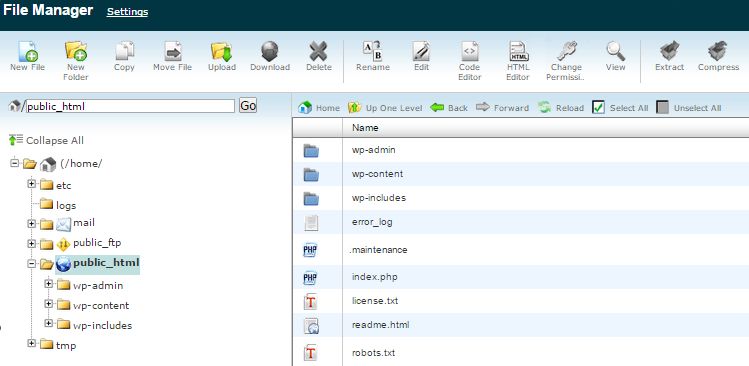
De asemenea, dacă utilizați FileZilla, va trebui să deschideți folderul public și să căutați fișierul .maintenance .
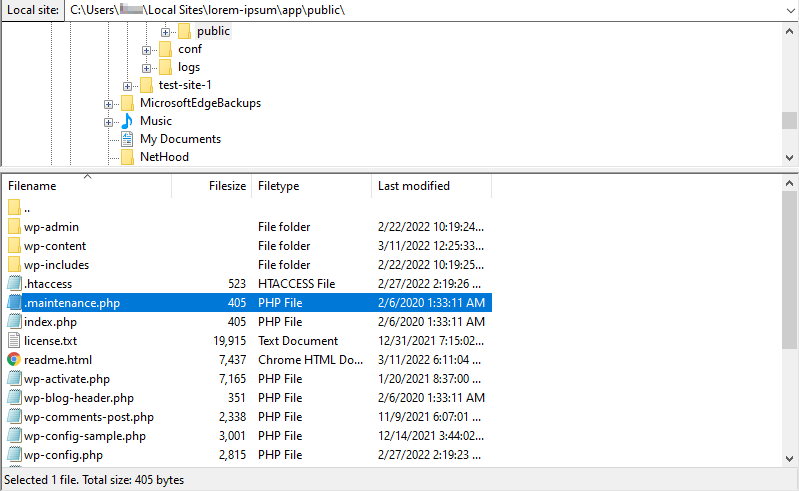
După ce ați localizat fișierul, puteți face clic dreapta pe el și îl puteți șterge.
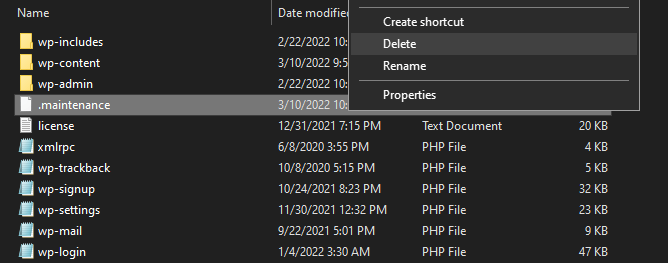
Acum, mesajul „Indisponibil pentru scurt timp pentru întreținere programată” ar trebui să dispară. Dacă nu reușiți să găsiți sau să ștergeți manual acest fișier, este posibil să doriți să restaurați o copie de rezervă a site-ului dvs. web înainte de apariția problemei. Dacă utilizați Jetpack Backup, pluginul vă permite să restaurați cu ușurință o versiune mai veche a site-ului dvs.
Acum puteți reîncerca actualizările cu mai multă atenție și sperăm că site-ul dvs. le va finaliza fără probleme. În continuare, vom analiza câteva sfaturi pe care le puteți folosi pentru a reduce șansele de a rămâne blocat în modul de întreținere în viitor.
Cum să evitați eroarea modului de întreținere în viitor
Acum că știți cum să remediați eroarea modului de întreținere în WordPress, este timpul să vă uitați la câteva obiceiuri bune pe care le puteți adopta pentru a preveni să se repete. Amintiți-vă că, atunci când site-ul dvs. rămâne blocat în modul de întreținere, vizitatorii dvs. nu pot să vă contacteze și să vă vadă conținutul.
Evitarea completă a problemei reduce posibilitatea unui timp de nefuncționare extins pentru site-ul dvs. Să ne uităm la câteva măsuri de precauție eficiente.
1. Aveți răbdare cu actualizările
Deși este tentant să actualizați toate pluginurile simultan, acest lucru crește șansa unui conflict sau întârziere în comunicarea cu serverul, ceea ce ar putea întrerupe procesul. Dacă se întâmplă acest lucru, este posibil ca actualizările să nu se finalizeze corect, iar WordPress nu va reuși să elimine fișierul .maintenance din directorul site-ului dvs.
Prin urmare, vă recomandăm să actualizați câte un plugin odată. De asemenea, veți dori să așteptați finalizarea fiecărei actualizări înainte de a începe următoarea.
În plus, trebuie să vă asigurați că toate actualizările s-au terminat înainte de a părăsi site-ul dvs. Dacă închideți fila în timp ce o actualizare este încă în desfășurare, aceasta o poate opri înainte de a se termina, lăsând site-ul blocat în modul de întreținere.
2. Verificați compatibilitatea
Când adăugați noi teme sau pluginuri pe site-ul dvs. WordPress, este întotdeauna o idee bună să verificați compatibilitatea. Este posibil ca unele instrumente să nu fi fost actualizate de ceva timp, așa că ar putea să nu fie compatibile cu versiunile mai noi de WordPress.
Puteți găsi aceste informații pe pagina pluginului din WordPress. De exemplu, acestea sunt detaliile pentru Jetpack:
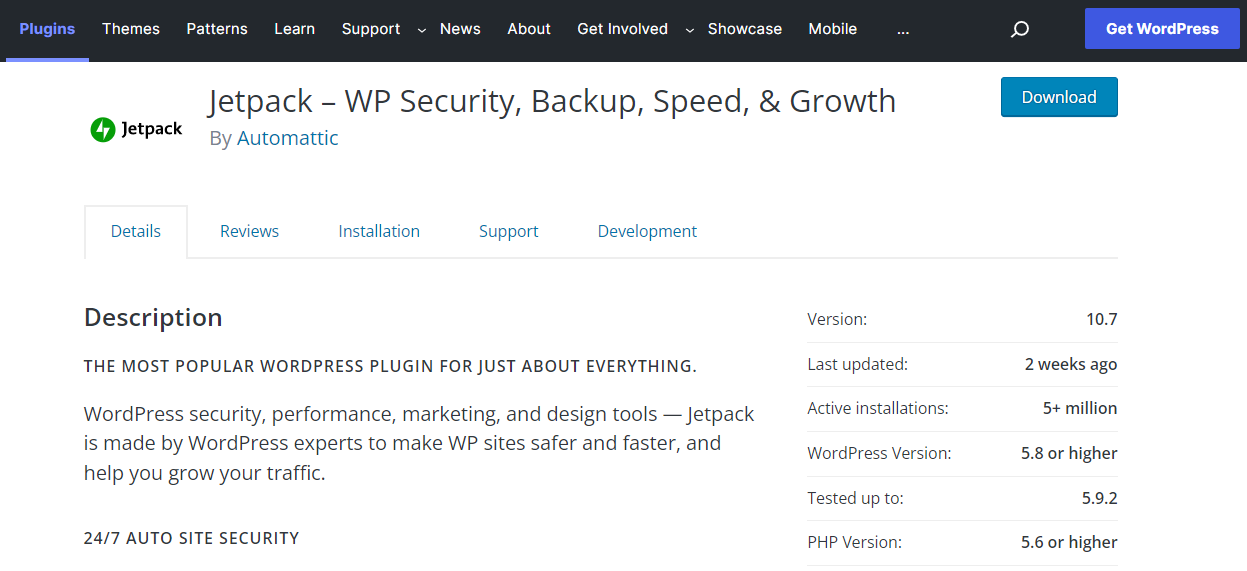
Dacă rulați o versiune de WordPress în afara acestui interval, ar putea duce la un comportament neașteptat din partea pluginului. Aceasta include actualizări eșuate și conflicte cu alte plugin-uri.

Pentru a verifica ce versiune de WordPress rulați în prezent, navigați la tabloul de bord și faceți clic pe Actualizări :
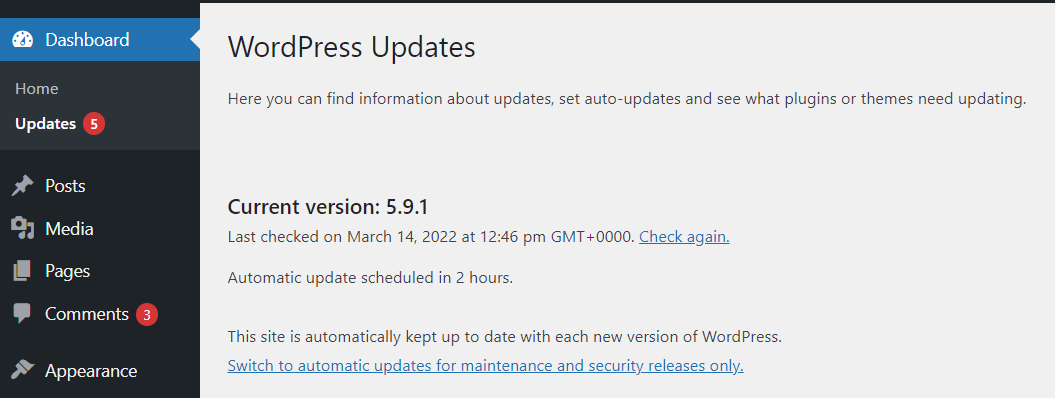
Pentru a fi mai sigur, puteți utiliza un site de pregătire pentru a testa noi pluginuri și actualizări înainte ca acestea să fie disponibile. În acest fel, puteți detecta orice problemă înainte ca site-ul dvs. live să intre în modul de întreținere.
3. Luați în considerare schimbarea gazdei dvs. web
Dacă actualizările dvs. expiră frecvent sau dacă întâmpinați în mod regulat alte probleme legate de server, vă recomandăm să luați în considerare schimbarea sau actualizarea serviciului de găzduire. Dacă aveți un plan de bază cu resurse limitate, este posibil ca furnizorul dvs. să nu mai poată satisface cerințele site-ului dvs.
Un serviciu de găzduire slab poate face ca actualizările să dureze mai mult decât este necesar. De asemenea, poate crește șansa de expirări, ceea ce poate întrerupe sau deteriora o actualizare.
Prin urmare, este posibil să doriți să treceți la o soluție de găzduire mai avansată. Acest lucru nu este important doar pentru gestionarea unor volume mari de trafic, dar poate oferi și o conexiune stabilă în timp ce efectuați actualizări și alte modificări.
Cum se schimbă șablonul modului de întreținere WordPress
Deși nu doriți ca site-ul dvs. să rămână blocat în modul de întreținere, pot exista momente în care doriți să afișați mesajul „Indisponibil pentru scurt timp pentru întreținere programată” pentru o perioadă mai lungă. De exemplu, ați putea decide să vă reînnoiți site-ul web sau să faceți unele modificări semnificative designului său.
Dacă acesta este cazul, luați în considerare personalizarea ecranului modului de întreținere pentru a-l face mai atrăgător din punct de vedere vizual. De exemplu, schimbați mesajul implicit cu ceva mai distractiv și interesant. De asemenea, puteți adăuga un formular de contact, astfel încât vizitatorii să vă poată contacta în continuare în timp ce efectuați întreținerea site-ului.
Cel mai simplu mod de a vă personaliza pagina modului de întreținere este să utilizați un plugin. În loc să codificați o pagină de la zero, puteți utiliza un instrument de creare a paginii precum SeedProd.
După ce ați descărcat și activat SeedProd pe site-ul dvs., faceți clic pe butonul Creați prima pagină pentru a începe.
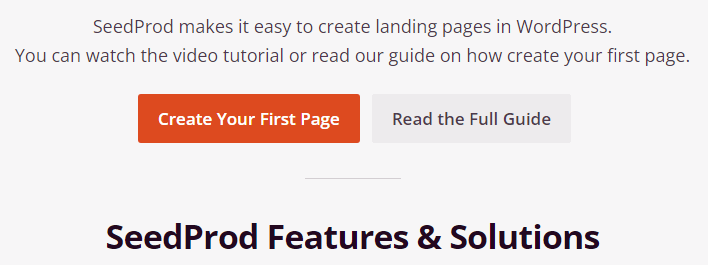
Pe ecranul Pagini , veți vedea o opțiune pentru a configura o pagină în modul de întreținere. Continuați și faceți clic pe el.
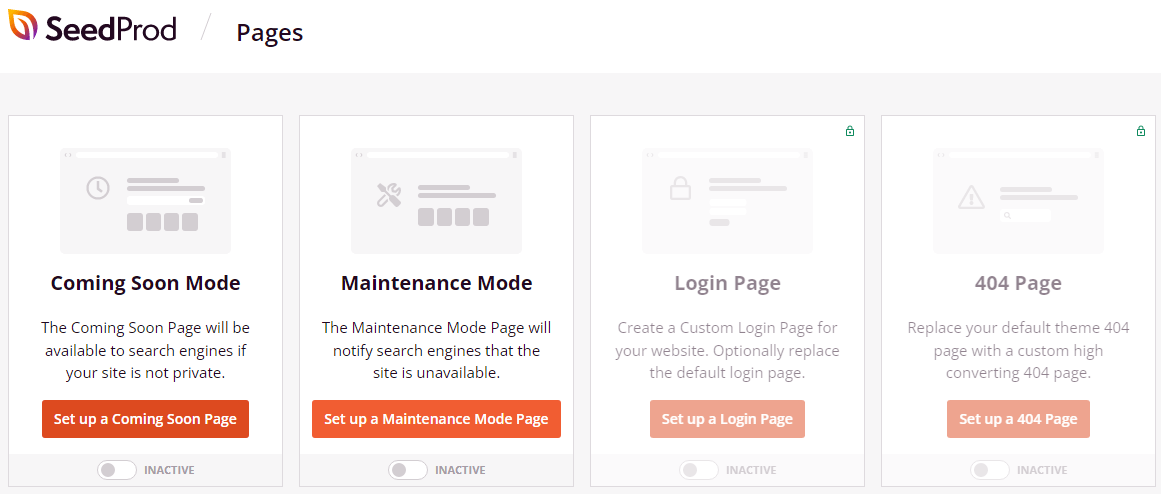
În continuare, veți vedea o selecție de șabloane pentru pagina cu modul de întreținere.
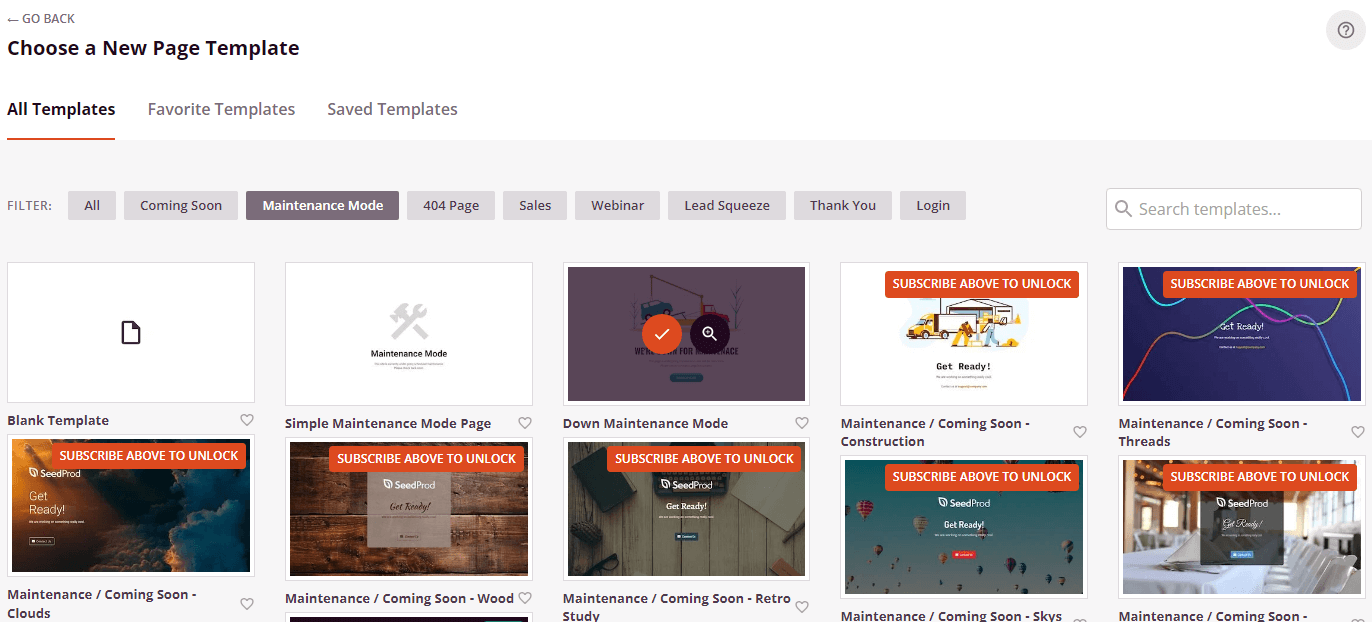
După ce ați ales un șablon, puteți începe să-l personalizați după cum doriți. Tot ce trebuie să faceți este să selectați un element, cum ar fi o imagine sau o casetă de text și să utilizați setările din partea stângă pentru a-l modifica.
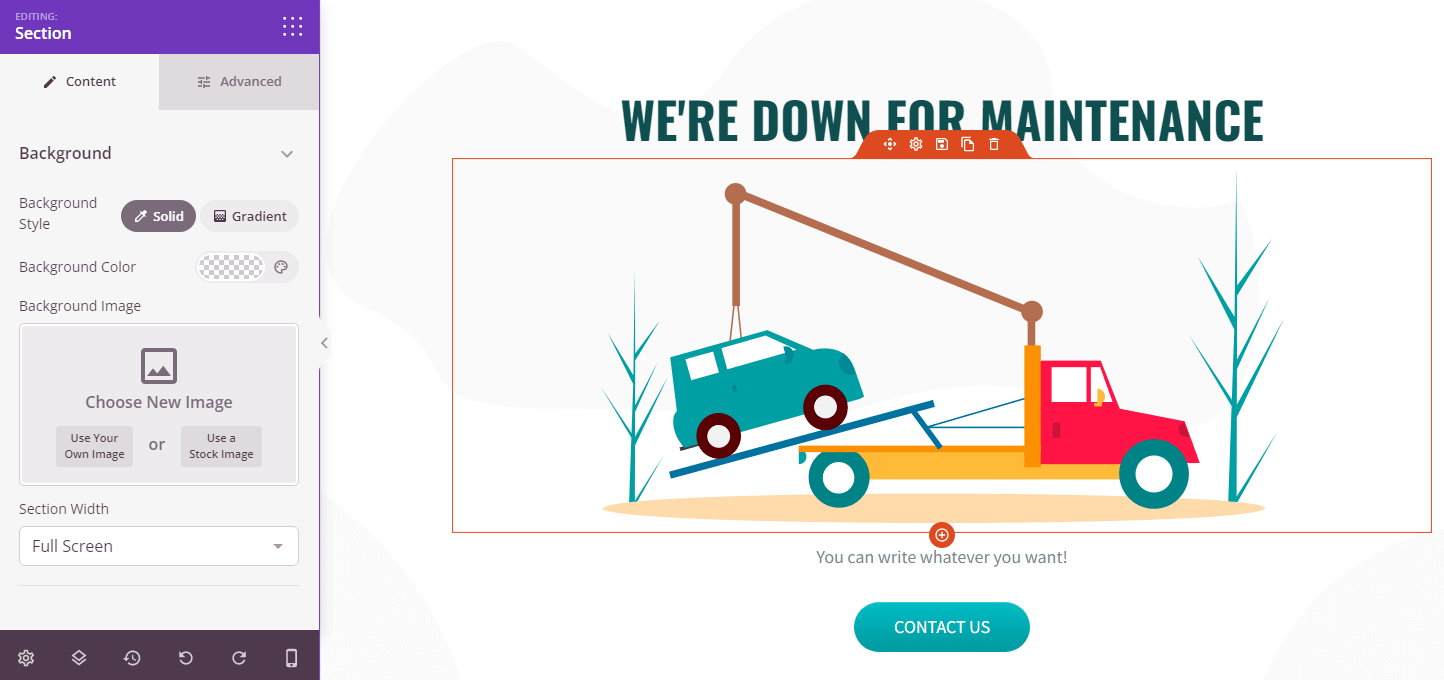
De exemplu, puteți modifica textul și imaginile pentru a face pagina cu modul de întreținere mai distractiv și mai informativ. Puteți chiar să adăugați linkuri pentru a redirecționa vizitatorii către paginile dvs. de socializare. Nu uitați să salvați modificările când sunteți gata.
Cum se activează modul de întreținere
După ce ați creat pagina cu modul de întreținere personalizat, puteți continua și o puteți activa. Pentru a face acest lucru, reveniți la pagina SeedProd din tabloul de bord WordPress și setați Modul de întreținere la Activ .
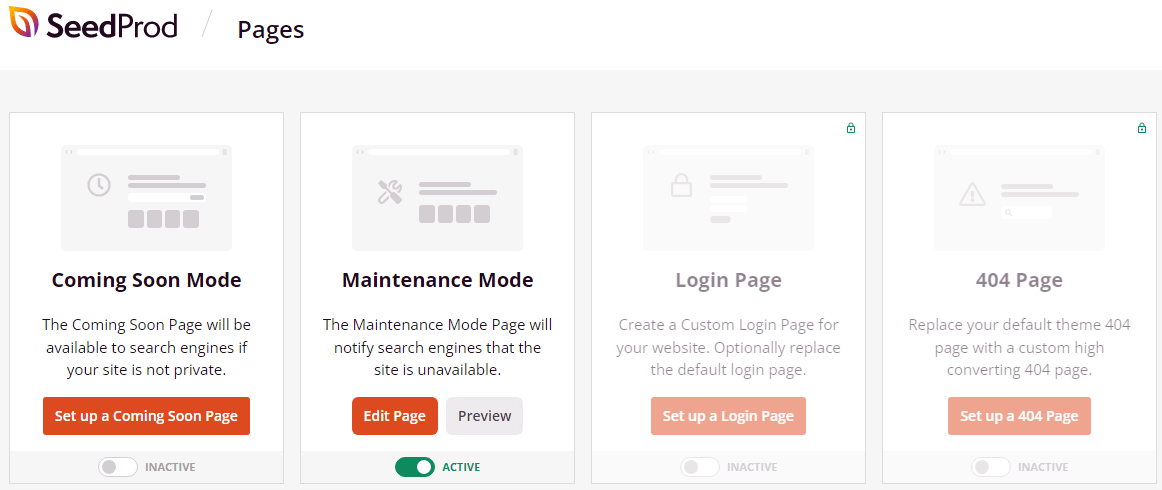
Noua pagină a modului de întreținere va apărea în locul mesajului implicit „Indisponibil pentru scurt timp pentru întreținere programată”. Puteți vizita site-ul dvs. pentru a vedea cum arată. Dacă ați adăugat linkuri la pagina dvs., vă recomandăm să le testați pentru a vă asigura că funcționează.
După ce ați terminat de actualizat site-ul dvs., puteți reveni la SeedProd în tabloul de bord WordPress și puteți seta comutatorul pentru modul de întreținere la Inactiv . Vizitatorii vor putea acum să vă acceseze din nou conținutul.
De asemenea, puteți lua în considerare personalizarea altor pagini de eroare comune, cum ar fi pagina 404.
Este important să rețineți că SeedProd creează un fișier PHP pentru a vă pune site-ul în modul de întreținere, mai degrabă decât să creeze fișierul .maintenance în directorul rădăcină. Ca urmare, dacă site-ul dvs. rămâne blocat în modul de întreținere, va trebui să dezactivați pluginul pentru a rezolva problema.
Dacă nu vă puteți accesa tabloul de bord, va trebui să vă conectați la site printr-un client FTP pentru a dezactiva pluginul. Odată ce vă aflați în directorul rădăcină, accesați wp-content → pluginuri și localizați folderul pentru SeedProd. Se numește în curând .
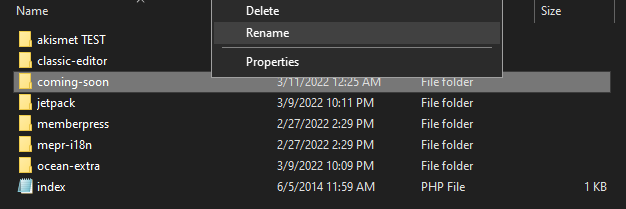
Apoi, redenumiți folderul cu altceva (de exemplu, coming-soon_disable ). Acest lucru va dezactiva automat pluginul și ar trebui să puteți accesa site-ul dvs.
Tuturor le place o soluție ușoară
A avea site-ul dvs. indisponibil pentru orice perioadă de timp poate fi în detrimentul obiectivelor dvs. Din fericire, dacă site-ul tău rămâne blocat în modul de întreținere, există o modalitate rapidă de a-l pune în funcțiune din nou. Tot ce trebuie să faceți este să găsiți fișierul .maintenance în directorul rădăcină al site-ului dvs. și să-l ștergeți sau să restaurați o copie de rezervă a site-ului dvs. WordPress.
Pentru a evita această problemă în viitor, trebuie să vă asigurați că efectuați actualizările pluginului pe rând. Este posibil să fie necesar să faceți upgrade la o soluție de găzduire mai puternică, deoarece serverele lente pot cauza întreruperi de actualizare și expirări.
În plus, luați în considerare personalizarea paginii modului de întreținere. Puteți înlocui mesajul implicit „ Indisponibil pentru scurt timp pentru întreținere programată ” cu un grafic interesant și puteți include informații de contact, astfel încât utilizatorii să vă poată contacta în continuare în timp ce lucrați pe site-ul dvs.
